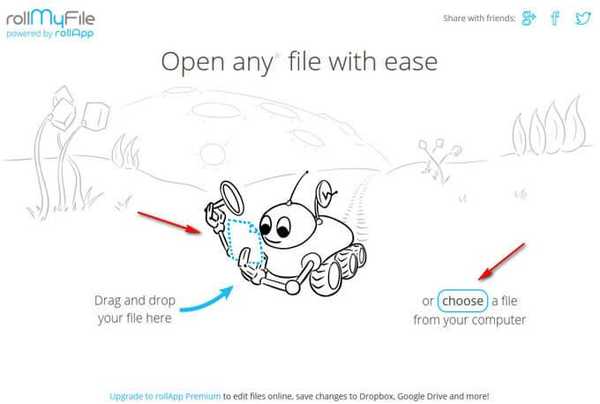Kako onemogućiti način spavanja u sustavu Windows 7 miješa me u posao, mnogi programi završavaju posao zbog njega s greškama, ujutro ga uključim, isključim navečer, sve to vrijeme je na poslu, meni taj režim uopće nije potreban i stvorio mi je datoteku hiberfil na mom tvrdom disku. sys, da biste ga izbrisali. Molim za pomoć.
Onemogućite hibernaciju sustava Windows 7
Ako datoteka hiberfil.sys postoji, onda nekome to treba. Čim sam napisao članak o hibernaciji i kako nam ona može pomoći u našem radu, dobio sam ovo pismo, pa odgovaram. Dakle, prvo isključujemo način mirovanja, a zatim šaljemo hiberfil.sys datoteku na godišnji odmor o našem trošku, ali prvo, moji prijatelji, kratku priču o toj temi. Ponekad filmove upoznam i na mom računalu ima ProCoder softver koji kodira video, nakon što se postupak pretvorbe dugo vukao i morao sam otići, a količina materijala se pokazala kao prevelika., način spavanja Uključujem se nakon tri sata potpune neaktivnosti računala. Došao sam navečer, nadajući se da je film već pretvoren, gledam računalo u stanju mirovanja kako treba, izlazim iz njega, vidim mapu s filmom spremnom i veličina je prava za snimanje na DVD disk. Snimio sam film i dao ga prijateljima, ali naravno da ga odmah gledaju, i tamo je prekinut za dvadesetak minuta. Zovu me i žale, kažu da film nije sve, najzanimljiviji nije. Morao sam razmišljati zašto se to dogodilo. C Windows 7 čini se da je sve u redu. No pokazalo se, kao što ste već pogodili, da je moje računalo prešlo u stanje mirovanja, kako je i trebalo, a program davača jednostavno nije imao vremena završiti prije tog vremena i nije ni pokazao pogrešku. Sada, kada kodiram, isključim način mirovanja ili ga gurnem natrag još nekoliko sati.
Onemogući hibernaciju u sustavu Windows 7 vrlo je jednostavno . U ime administratora ulazimo u naš operativni sustav. Start-> Upravljačka ploča-> Sustav i sigurnost-> Napajanje.
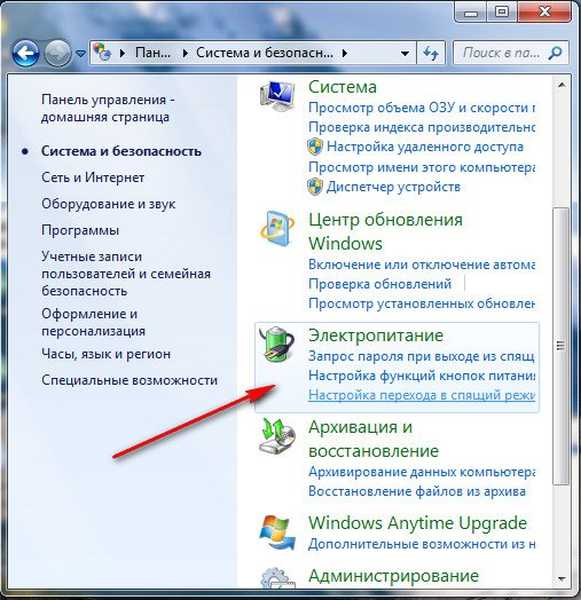
U ovom ćete dijaloškom okviru vjerojatno odabrati plan napajanja, na primjer, ja sam odabrao ravnotežakupanje, tisak Postavite plan napajanja
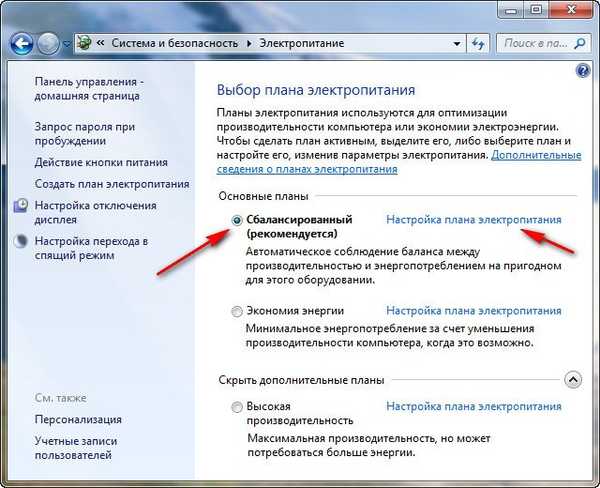
Ovdje možemo odabrati:
Isključite zaslon: ovu funkciju možete konfigurirati kako želite, jer svi radimo na računalu na različite načine, na primjer, postavio sam ga 10 minuta, nekada je bilo 5 minuta, ali počelo me nervirati, zamislite da ponekad razmišljam o svojoj misli dulje od pet minuta (ostari), pomislio sam i Okrenem pogled prema monitoru, a tu je i crni ekran, dobro, razumiješ me.
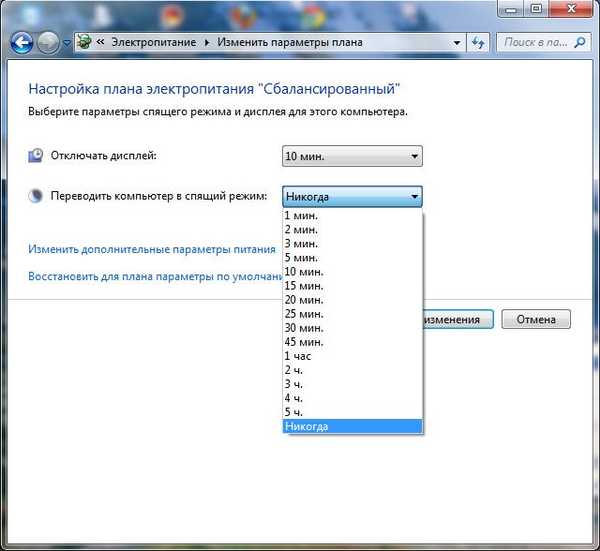
Stavite računalo da spava: ovdje imamo kratak razgovor s načinom mirovanja, ako nam još nije potreban, isključite ga i postavite ga nikada ili odabrati duže vremensko razdoblje kada naš elektronički prijatelj spava.
Također u stavci "Promjena naprednih postavki napajanja" postavljamo vrijednost za stanje mirovanja. Nikad
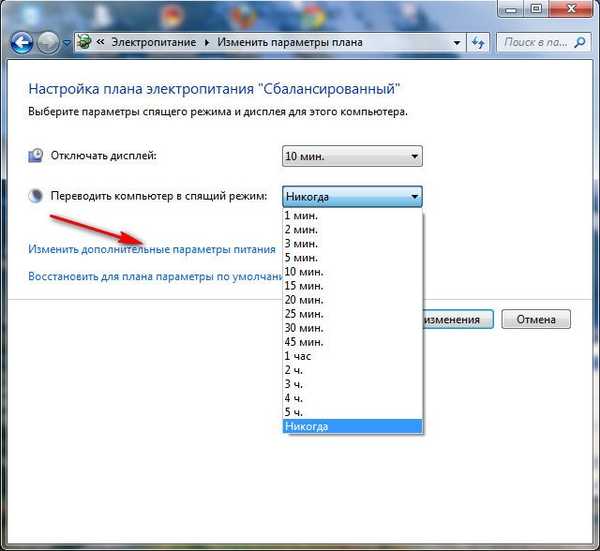

Stoga smo ga isključili, po mom mišljenju vrlo korisno hibernacija u sustavu Windows 7, ali ne zaboravite da je možemo uključiti čim želimo.
Sada je red datoteka hiberfil.sys
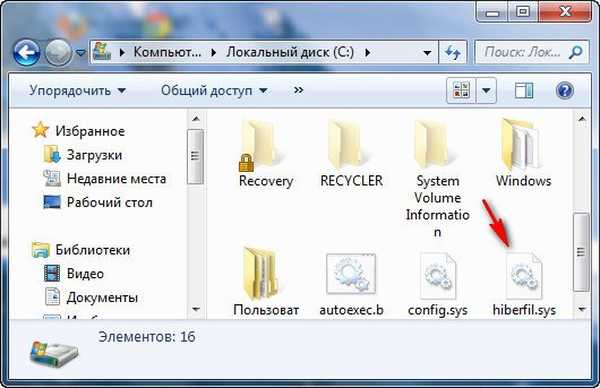
stvorio Windows 7 kada uključite način mirovanja. Ova datoteka sprema sve što je u RAM-u, otvorene aplikacije itd. Kada pređe u stanje mirovanja. Obično je veličina datoteke jednaka veličini RAM-a. Prilikom izlaska iz hibernacije, sustav Windows 7 vraća sve što ste otvorili na računalu. Utipkamo polje Run powercfg -h isključeno a naša datoteka više nema.


Oznake za članak: Windows 7